dalle2
DALL·E 2 is a new AI system that can create realistic images and art from a description in natural language.
disco diffusion
什么是 Disco Diffusion?
Disco Diffusion 是在今年 2 月初开始流行的一个 AI 图像生成程序,它可以根据描述场景的关键词渲染出对应的图像,开发者是艺术家兼程序开发员 @Somnai_dreams 。
这款程序的特点在于:它直接托管在谷歌的 Colaboratory 上的,即整个程序是直接在浏览器中编写和运行代码的。
这也意味着使用 Disco Diffusion 对电脑配置没有要求,因为程序不需要被部署到本地。
Github 地址 👉 https://github.com/alembics/disco-diffusion
Disco Diffusio 程序的首页
Disco Diffusion 程序的首页不是我们熟悉的用户界面,而是一行行看起来很复杂代码——有点像没有外壳的机器,将线路零件直接呈现在用户面前了。
这些代码就是 Disco Diffusion 整个程序运行下来的所需的全部代码,而且都已经按步骤分类好了。
看起来很深奥,但真正需要我们动手修改参数的地方极少,跟随网站上的教学视频你可以很快就弄懂如何操作。
官方网站:https://colab.research.google.com/github/alembics/disco-diffusion/blob/main/Disco_Diffusion.ipynb
人工智能绘画工具 Disco Diffusion 入门教程
入门教程
-
使用浏览器打开 Disco Diffusion v5.2 [w/ VR Mode](https://colab.research.google.com/github/alembics/disco-diffusion/blob/main/Disco_Diffusion.ipynb)。
-
点击页面右上角「登录」按钮,登入你的谷歌账号。
-
点击「复制到云端硬盘」或点击「文件」选择「在云端硬盘中保存一份副本」。
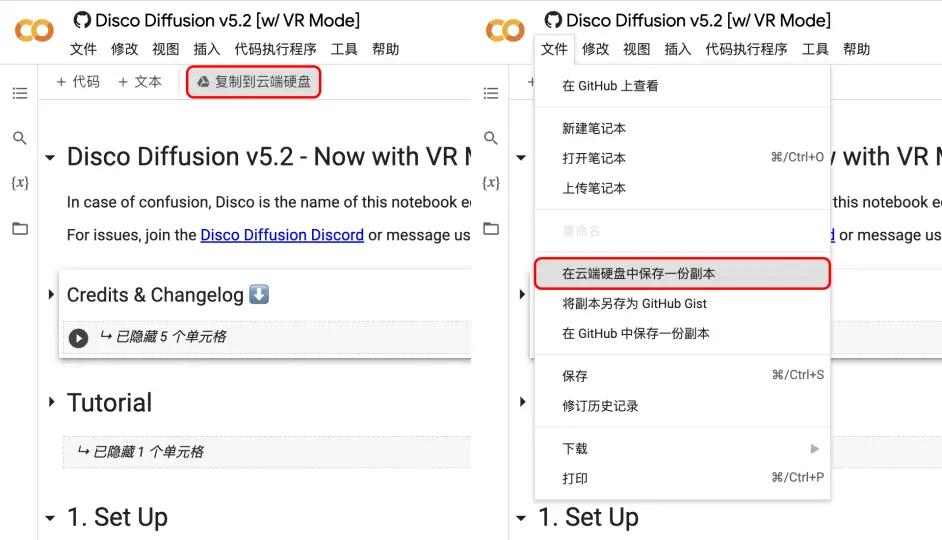
-
副本创建完成会出现「笔记本的副本已完成」弹窗,点击「在新标签页中打开」。
-
单击「“Disco Diffusion v5.2 [w/ VR Mode]”的副本」修改笔记本名称(以下所有代码可视为源文件/源代码,此处是源文件的名称,可按创作主题或其他方式命名,方便后期修改和区分)。
-
修改 batch_name(图片保存在云盘的名称);设置 steps,可按默认值(通常 200 - 300 已经足够,若效果不符合预期可适当调整);
设置 width_height(图片尺寸,需是 64 的倍数,请勿设置过大尺寸,新手可按默认设置)。
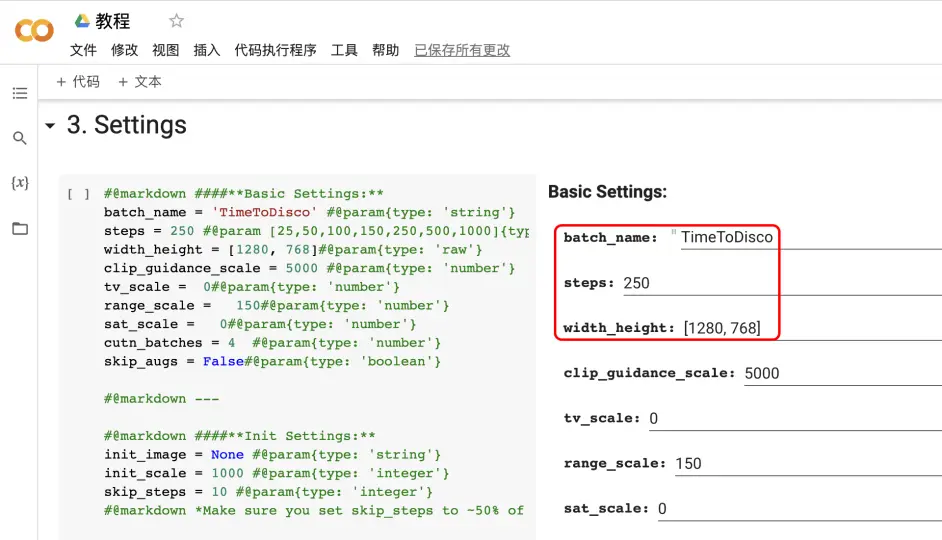
- 点击 Extra Settings 前面的小三角,设置 intermediate_saves(设置过程图保存张数,设置为 0 渲染完成只保存最后一张图,设置为 2,渲染完成会得到一张进度 33%、一张 66% 和一张 100% 的图片,数值越大数量越多,不影响渲染速度)。
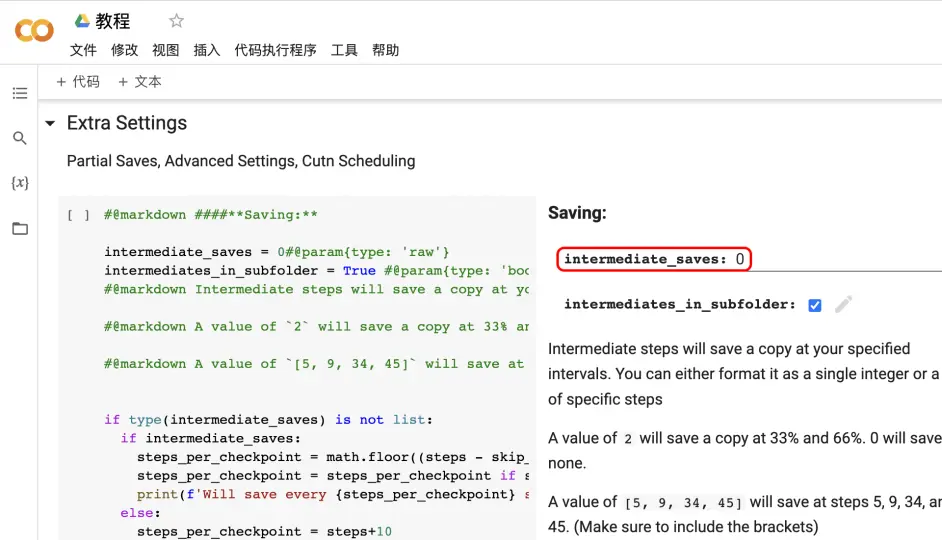
- 设置 Prompts(在这里输入描述画面的语句,格式为”XXXX, XXXX, XXXX.”,建议在其他地方编辑好直接粘贴过来,保留最前和最后的引号,使用一个 Prompt 即可,不要求是完整的句子,可以是长短句或单词,可参考默认结构,前置词描述画作类别,中间描述画面内容,后接参考风格的艺术家,另外可以增加整体风格的词汇或者其他内容,emoji 也可以)。
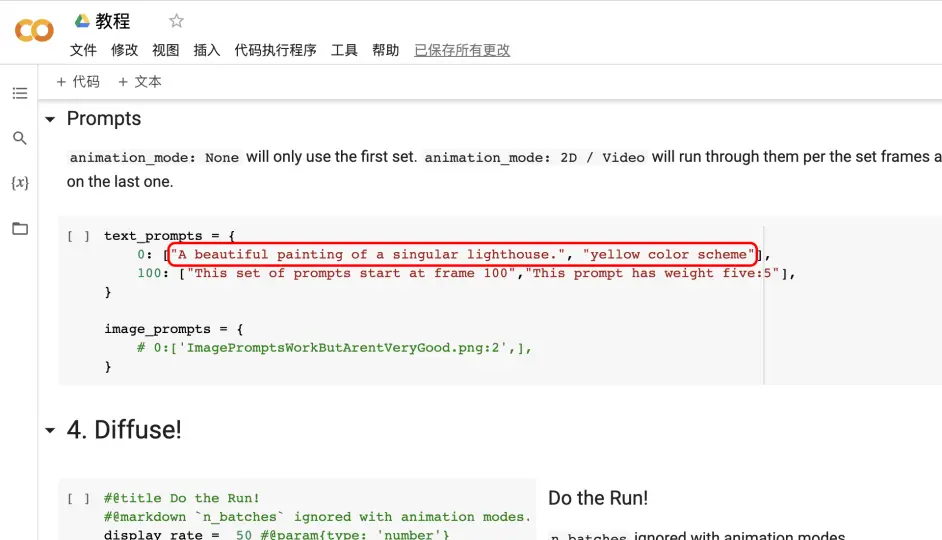
- 设置 display_rate(渲染预览图的刷新频率,建议设置为 5,每过 5 个 steps 更新一次预览图),设置 n_batches(以这个主题渲染的图片张数,因为每次渲染的结果都是不同的,所以可以设置多张图片,一张渲染完成后会接着渲染下一张,已经渲染完成的会自动保存,可按需要设置)。
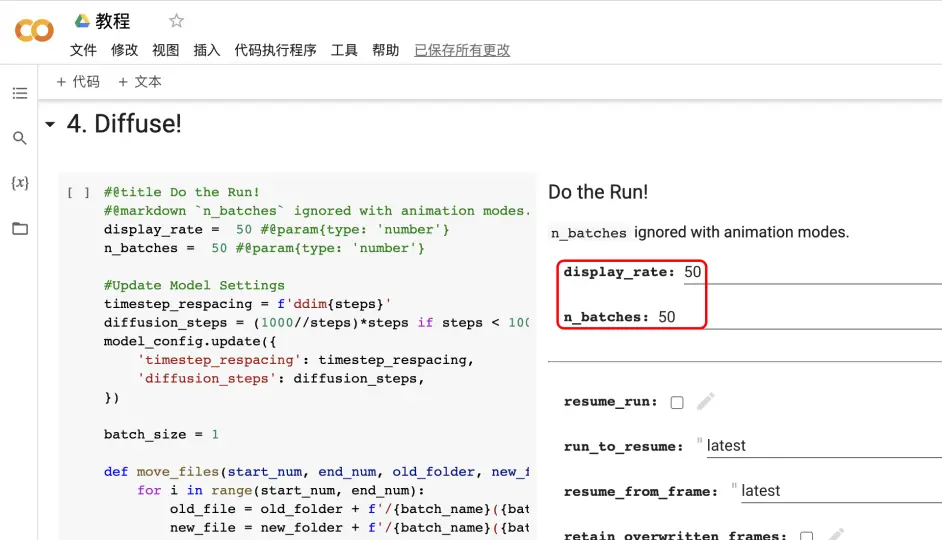
- 点击「代码执行程序」选择「全部运行」。
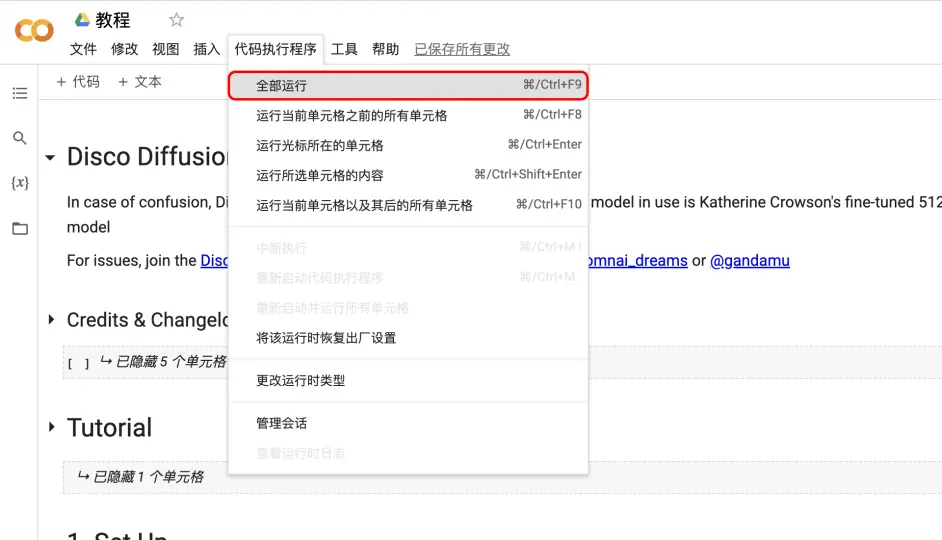
-
弹出「笔记本需要高 RAM」的窗口,点击「确定」。
-
弹出「您还在设备面前吗?」的窗口,点击「进行人机身份验证」,按指令进行验证。
-
弹出「允许此笔记本访问您的 Google 云端硬盘文件吗?」的窗口,点击「连接到 Google 云端硬盘」。
-
弹出「登录 - Google 账号」窗口,选择你的谷歌账号,点击「允许」。
-
回到 Disco Diffusion 的页面你会发现每段代码前面都有个中间有个三角形的圆,外面在转圈圈的就是在运行当前的代码,运行完成后前面会出现一个绿色的小勾,第一次运行需要等待几分钟,稍等片刻你会看到在「4. Diffuse!」的末尾会出现一张充满噪点的图,就表示开始渲染了,图片上方的 Batches 会显示你的渲染总进度,下方显示的是当前这张图的渲染进度,后面有预计的渲染时间,网页最下方会显示运行时间计时。 作者:x1ao4 https://www.bilibili.com/read/cv16525687 出处:bilibili
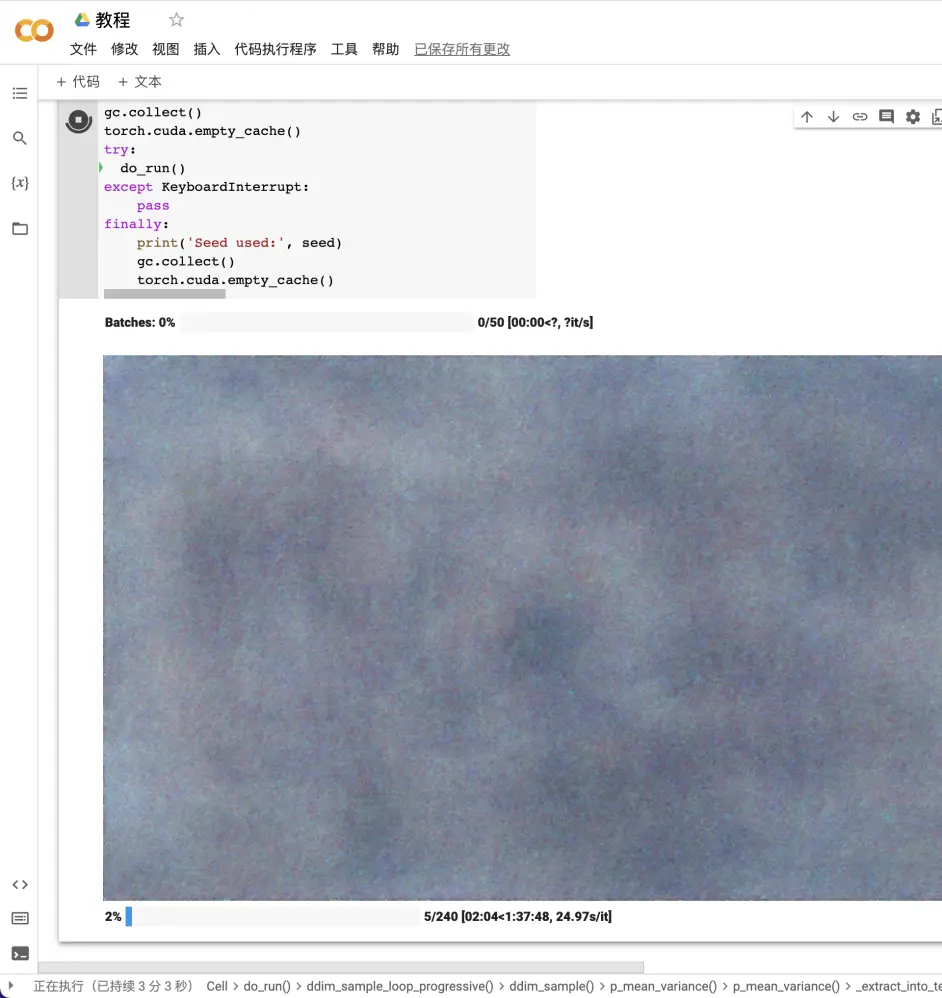
-
过几分钟可能还会出现一次「您还在设备面前吗?」的弹窗,点击「进行人机身份验证」,按指令进行验证,之后就可以慢慢渲了。(steps 设置为 250 实际上渲染只到 240,因为默认跳过了 10 个 steps,如果 display_rate 设置为了 5,那么图片下方的进度条每增加 5 个 steps 图片就会刷新一次,在这里右击是可以直接保存当前的图片的,当然按你的设置也会根据进度自动保存图片到你的谷歌云盘)
-
之后你便可以在 Google Drive(https://drive.google.com)直接查看保存的图片了,在 AI - Disco_Diffusion - images_out 相应的文件夹里,若设置了 intermediate_saves 会多出一个 partials 的子文件夹,里面是过程图。所有的图片都是随着进程实时更新的,每完成一个进度就会自动保存一张,在这里可以把图片下载到本地。Colab Notebooks 这个文件夹里保存的是你的源文件。
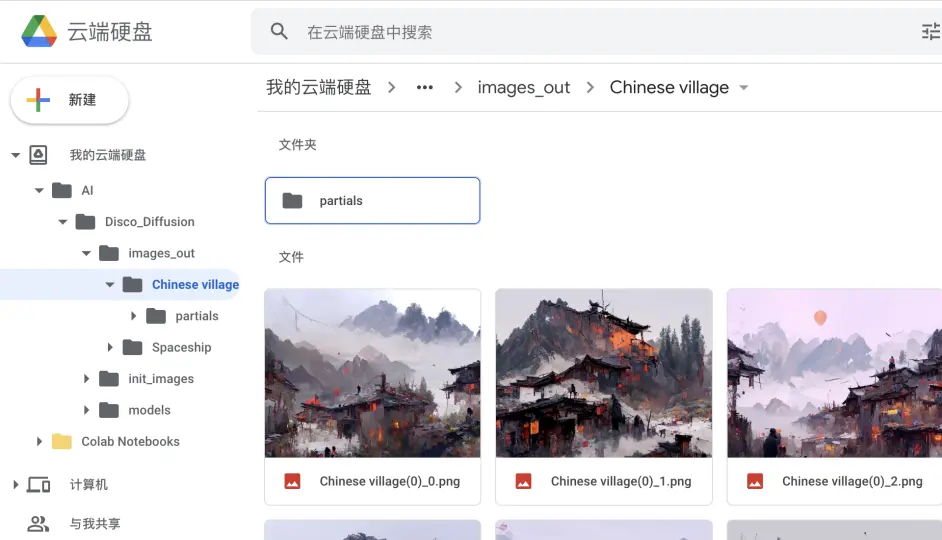
进阶教程
除了直接用文字描述的方式,Disco Diffusion 也可以在一张图片的基础上做渲染,你可以选择自己拍摄的照片、涂鸦的画作或是之前渲染的图片作为一个起点,再配合 Prompts 描述变成一个全新的作品。
基础的操作是一致的,我们只需要多一个步骤,就是在 Settings 里写入 init_image。首先我们需要把使用的图片上传到 content 中,这里有两种操作方式。
方式一
- 点击左侧的第四个「文件」图标展开文件窗口。(如果是新建的文件可能会出现入门教程第 11、12 步的弹窗,确定加验证就可以了)
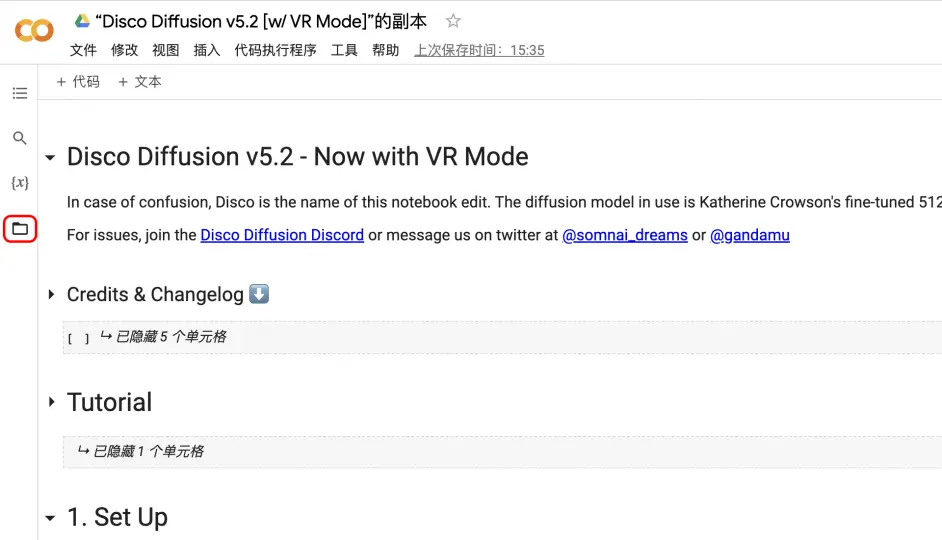
- 点击文件窗口上方第一个「上传到会话存储空间」图标,选择你要上传的图片并点击「打开」,图片就会开始上传(你也可以把图片直接拖进文件窗口的空白处)。
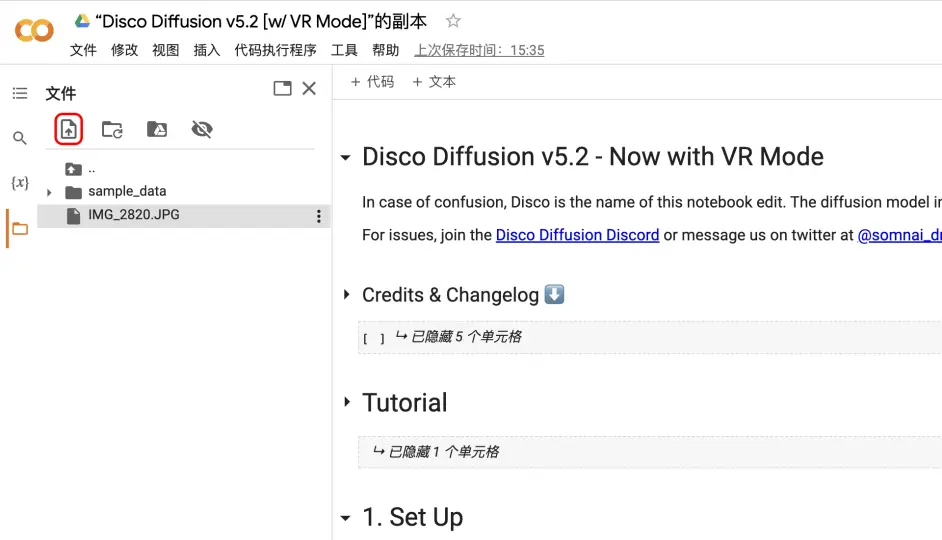
- 上传完成后图片会显示在文件窗口的列表中,找到你要使用的图片并点击文件名后方的三个小圆点,选择「复制路径」。
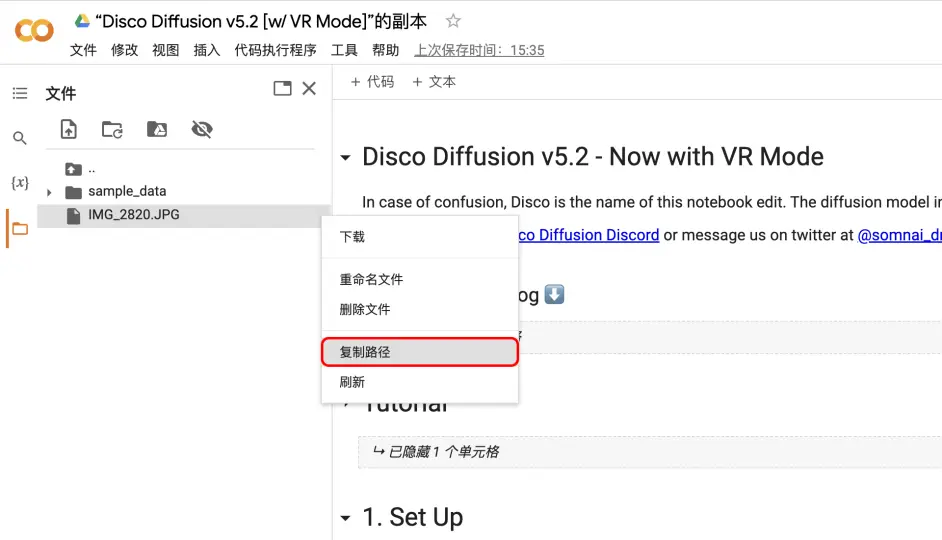
方式二
- 进入 Google Drive 登入你的账号,在云端硬盘左侧依次点击 AI - Disco_Diffusion - init_images 进入文件夹。
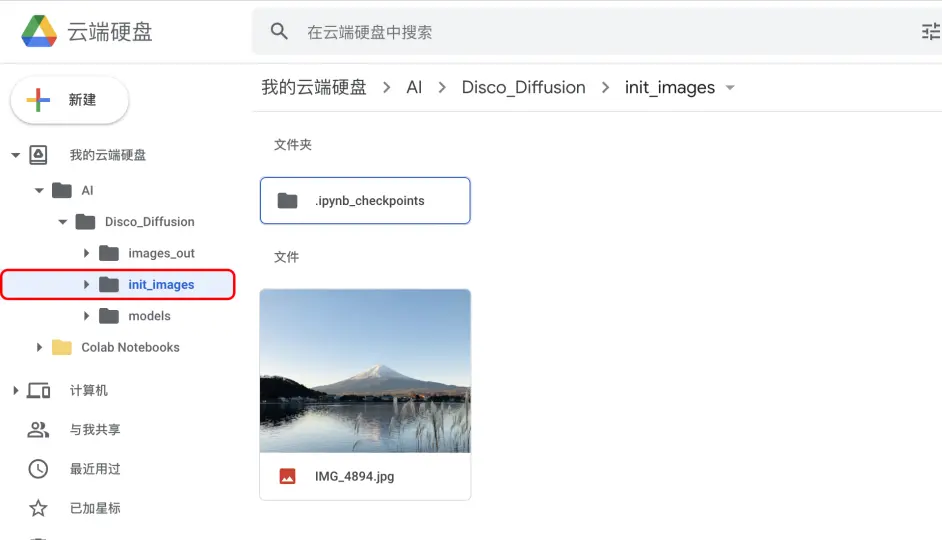
-
把图片直接拖进文件窗口的空白处(你也可以在空白处右击选择上传文件)。
-
打开或新建 DD 文件,按方式一打开左侧文件窗口,在列表中依次展开 drive - MyDrive - AI - Disco_Diffusion - init_images,找到你要使用的图片并点击文件名后方的三个小圆点,选择「复制路径」。
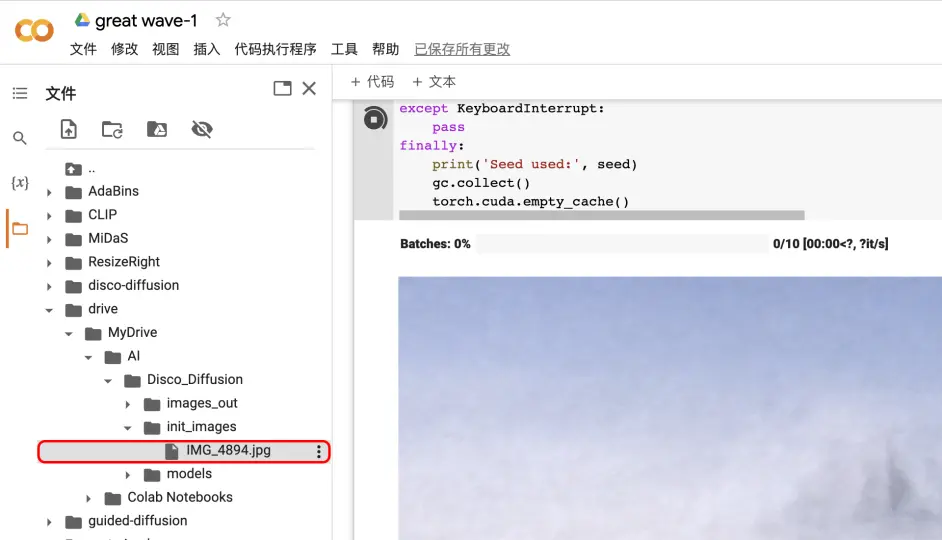
若在文件窗口找不到 drive 文件夹,请点击文件窗口第三个「装载 Google 云端硬盘」图标,并按提示操作,载入你的 Google 云端硬盘,若文件夹还未出现,请点击文件窗口第二个「刷新」图标。
高阶教程
高阶玩法就是各种摆弄参数了,大家可以参考 Disco Diffusion 内的 Tutorial 部分,这里对部分参数做了一些解释,也可以研究一下 Zippy’s Disco Diffusion Cheatsheet v0.3(https://docs.google.com/document/d/1l8s7uS2dGqjztYSjPpzlmXLjl5PM3IGkRWI3IiCuK7g/edit) 这个文档。
参考视频
关键字
https://www.bilibili.com/video/BV1Qr4y1p7xX?spm_id_from=333.337.search-card.all.click
加入文中的关键字,画面里会出现特有的风格/标识物/配色:
如加菲猫,吉卜力,宝可梦等等。
截至目前120左右的modifiers。
艺术家
https://weirdwonderfulai.art/resources/disco-diffusion-modifiers/
加入文章里的关键字,画风会变成具体某位艺术家的强烈个人风格
截至目前2022年4月,共有400多位艺术家。
模型
https://weirdwonderfulai.art/resources/disco-diffusion-70-plus-artist-studies
使用不同艺术家和不同的模型,组合的效果参考
https://remidurant.com/artists/#
1. 人工智能艺术生成器 NightCafe Creator
「网站」 https://creator.nightcafe.studio/
NightCafe Creator 是一款人工智能艺术生成器应用程序,可以根据你给出文本提示生成多种风格的艺术作品。创作完成后版权归创作者所有,并可以随心所欲地使用它们。
AI
NLP AI 等
AI 自动生成 文字、音乐、图画
https://app.wombo.art/ 艺术创作
https://wudao.aminer.cn/CogView/ 中文生成
https://hi.xingzheai.cn/#/ 音乐
#
参考资料
https://blog.csdn.net/cxyITgc/article/details/124634758
https://blog.csdn.net/flyfor2013/article/details/124030361
https://www.bilibili.com/read/cv16525687
